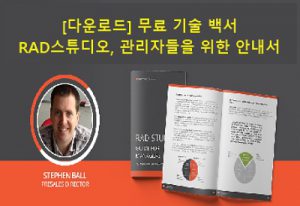RAD스튜디오 11 패치 파일 제공
- 2021-10-29
- Posted by: Narae Kim
- Categories: 기술자료, 메인 노출, 세미나, 행사
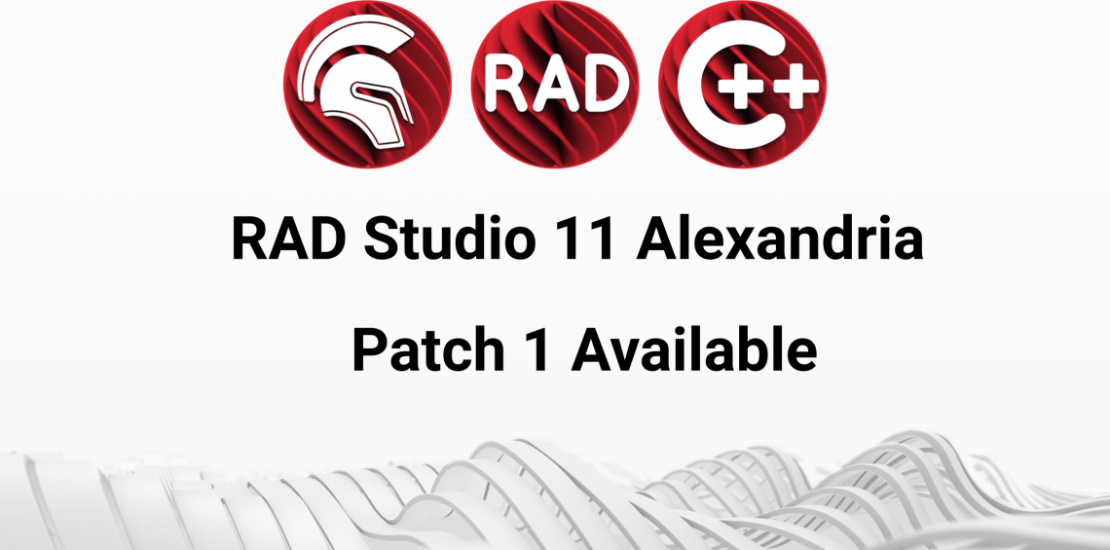
가장 최신 패치 버전인 패치 2를 다운로드 받으세요: https://devgear.co.kr/archives/5388
패치 1에서 제공하는 모든 기능들이 포함되어 있습니다. 사용중인 PC에 패치 1이 설치되어 있더라도, 삭제하지 않고 패치 2를 설치해도 됩니다!
오늘 RAD스튜디오, 델파이, C++빌더 11 알렉산드리아 패치가 출시되었습니다. 이번 패치는 최신 출시 버전에서 발생했던 일부 문제들이 해소된 것으로, 업데이트 서브스크립션 계약중인 고객이라면 겟잇 패키지 매니저 또는 my.embarcadero.com 에서 다운로드 받아 설치할 수 있습니다. 이번 패치는 RAD스튜디오 11 고객이라면, 설치하시기를 권장합니다. 해소된 이슈 리스트와 설치 방법은 이 글 하단에 정리해놓았습니다. 이슈 리스트는 패치 버전 설치 시 함께 다운로드 되는 readme 파일에서도 확인할 수 있습니다.
겟잇 기반 설치
IDE를 실행하거나 Welcome Page를 새로고침하면, “Patch Available” 아이콘을 찾을 수 있을 것입니다. 이 아이콘은 아래 이미지에 보이듯이 RAD 11 Welcome Page의 해당 위치에 자리 잡고 있습니다:

위 Patch available 아이콘을 클릭해도 되고, 또는 겟잇 패키지 매니저를 실행해서 “Patches and Hotfixes”를 선택해도 됩니다.

이번 패치 버전은 IDE를 종료한 후 설치가 완료되므로, RAD스튜디로를 한 번 종료했다가 다시 실행하시기 바랍니다 (물론 설치 후 바로 재시작할 필요없이, 필요할 때 재시작 후 패치 버전을 사용해도 됩니다). 설치가 시작된 후에는 즉시 UAC Windows 프롬프트가 뜨면서 진행되는 과정을 승인해야 합니다 (UAC 프롬프트는 새창으로 뜨며 화면이 고정되어 있습니다). 패치 파일의 크기는 700MB이며, 다운로드까지 시간이 소요될 수 있습니다:

다운로드가 완료되면, 패치 도구는 새로운 파일을 설치합니다. 이 과정에서 이전 파일들을 백업하고 보조 콘솔 화면을 띄워서 이 과정들을 보여줍니다:

설치가 완료되지 않은 경우, 일부 파일을 정상적으로 찾지 못할 수 있습니다 (예를 들어, 변환 파일이 없거나 위의 이미지처럼 C++빌더가 설치되어 있지 않은 경우).
패치 설치가 완료되고 나면, RAD스튜디오 IDE가 자동 재시작됩니다. 기억해야 하는 부분은, 이번 패치로 업데이트된 PAServer의 맥OS 버전은 사용하고 계시는 맥OS 기기에 수동으로 설치해야 합니다.
수동 설치
my.embarcadero.com에서도 패치 파일을 찾을 수 있습니다. ZIP 형식의 패치 파일을 다운로드 받아서 직접 수동으로 설치해야 합니다. 설치 단계는 자동 설치 때와 비슷합니다. 다만 패치 파일을 설치하기 전에 RAD스튜디오 IDE를 직접 종료 후 진행해야 합니다. IDE가 실행중일 때 패치 설치를 진행하면, 오류가 발생합니다.
RAD스튜디오 11 패치 1 Readme
이번 패치는 RAD스튜디오 11에서 발생했던 VCL 라이브러리, RAD스튜디오 IDE, 애플 iOS Store 지원 등 아래 리스트로 정리한 이슈들을 해소한 버전입니다. 모든 RAD스튜디오 11 사용자라면 이번 패치를 설치하는 것을 권장합니다. 파일 크기는 약 700MB입니다.
겟잇을 이용한 설치
겟잇을 통해 패치 파일을 다운로드 받으면, 설치가 자동으로 진행되면서 교체된 파일들의 백업본이 생성됩니다. 하지만 맥OS용 PAServer의 새로운 버전은 PAServer 폴더에만 복사됩니다 (기본적으로 다음 경로에 생성됩니다: C:Program Files (x86)EmbarcaderoStudio22.0PAServer) 이 파일을 Mac에 복사하여, 수동으로 설치를 진행해야 합니다.
수동 다운로드 후 설치
이번 패치는 my.embarcadero.com 에서도 다운로드 할 수 있습니다. RAD Studio 11 Patch 1 이름의 파일을 다운로드 받으면 됩니다. RAD스튜디오 설치 폴더의 하위 폴더를 열면 확인할 수 있습니다. 맥OS용의 업데이트된 PAServer는 별도로 다운로드 받아 사용중인 Mac에 복사 후 설치를 직접 진행해야 합니다.
설치 제거 절차 (겟잇 설치용)
– Catalog Repository 설치 폴더를 엽니다.
– patch.R110.hotfix.1.bat를 실행합니다.
– 패치를 깨끗하게 “지운 후에” 겟잇에서 패키지를 제거합니다.
패치 설치 시, 다음과 같이 메인 제품 폴더 아래에 설치 타임스탬프를 포함한 백업 폴더와 설치 로그가 생성됩니다:
C:Program Files (x86)EmbarcaderoStudio22.0_patch-backup2021-10-25 10.20.15
이번 패치 버전에서 해소된 퀄리티 포탈(Quality Portal) 이슈
RSP-35800 Windows 11 Menu text with ImageList not readable
RSP-35785 Emoji colors are wrong on iOS
RSP-35778 Scaled forms do not always have commensurate sizes in 11.0
RSP-35716 FontSize and position of labels and components keep increasing in Delphi
RSP-35701 iOS Development for AppStore not possible with XCode 13.0
RSP-35651 #$21..#$5F characters cannot be selected correctly when they are at the end.
RSP-35650 Error when using IME to enter text when selecting
RSP-35518 Fonts in Nested Controls are not Down Scaled in Dpi Unaware Applications
RSP-35473 VCL Styles IDE Bug with selecting controls
RSP-35459 A change in TThread breaks Windows XP compatibility
RSP-35312 Programs built with dpi>96 run corrupted in 96dpi
RSP-35049 DoThemedDrawText: Parameter “Selected” is ignored, leading to wrong text color in menus on Windows 11
RSP-34960 Font height change in DFM if Scaled = False
RSP-34913 VirtualImageList images grow when HighDPI=Auto (Monitor Scale = 200)
RSP-34822 Dynamically created frames are scaled wrong when IDE is in High DPI mode
Welcome Page에서 Access Violation 발생 문제와 HighDPI IDE 구성에서 논비주얼(non-visual) 컴포넌트가 포함된 예전 폼을 열 때 발생하는 이슈, RSP-35785의 이모지 색상 관련하여 안드로이드에서도 발생하는 이슈들을 해소했습니다.
12.0 13 13.0 AI C++ c++빌더 chatgpt DelphiCon ios rad서버 RAD스튜디오 UI UIUX UX uxsummit vcl 개발 개발사례 고객사례 기술레터 기술백서 데브옵스 데이터 데이터베이스 델파이 리눅스 마이그레이션 맥 머신러닝 모바일 새버전 샘플 세미나 안드로이드 웹 윈도우 인공지능 인터베이스 출시 커뮤니티에디션 코드 클라우드 파이썬 파이어몽키 현대화